Apa yang Harus Diketahui
- HomePod Anda secara otomatis terhubung ke Wi-Fi apa pun yang terhubung dengan iPhone Anda.
- Anda hanya dapat mengubah Wi-Fi di HomePod jika iPhone Anda terhubung ke Wi-Fi lain.
- Buka aplikasi Rumah Anda, ketuk HomePod Anda, dan ikuti petunjuk di layar untuk beralih ke Wi-Fi iPhone Anda saat ini.
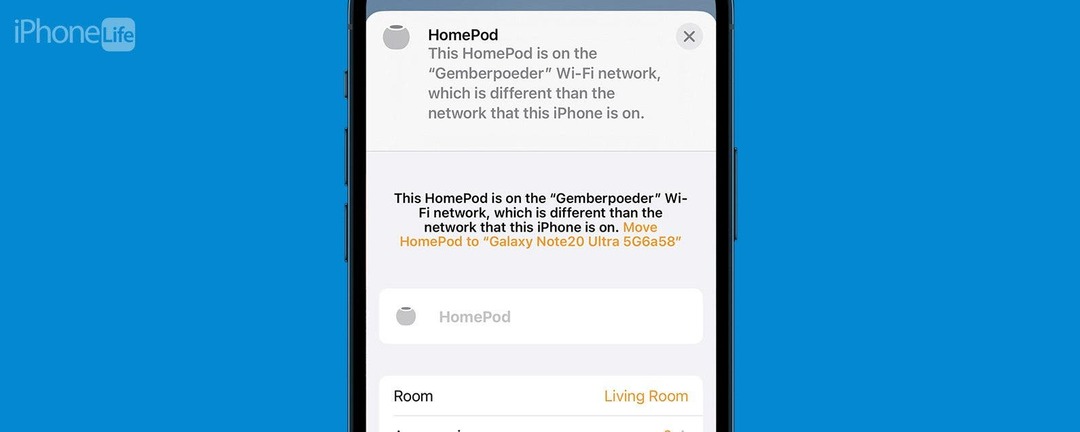
Mengubah Wi-Fi HomePod Anda hanya dapat dilakukan jika iPhone Anda beralih ke Wi-Fi baru. HomePod Anda awalnya secara otomatis terhubung ke Wi-Fi apa pun yang aktif di iPhone Anda, tetapi jika iPhone Anda pindah ke Wi-Fi baru, HomePod Anda tidak akan secara otomatis mengikuti. Berikut cara mengubah jaringan Wi-Fi HomePod.
Cara Mengubah Wi-Fi di HomePod
Anda mungkin ingin mengubah Wi-Fi di HomePod Anda jika tersedia jaringan Wi-Fi baru yang lebih kuat, atau jika Wi-Fi Anda mati dan Anda ingin beralih ke hotspot.
Catatan: Anda tidak dapat mengubah Wi-Fi HomePod secara terpisah dari iPhone, tetapi Anda dapat mengubah Wi-Fi HomePod dengan mengalihkan Wi-Fi iPhone terlebih dahulu. Untuk mengalihkan HomePod Anda ke Wi-Fi baru, pastikan untuk menyambungkan iPhone Anda ke Wi-Fi tersebut terlebih dahulu. Pastikan berada dalam jangkauan Bluetooth HomePod Anda saat Anda mencoba mengalihkan jaringan Wi-Fi-nya.
Setelah iPhone Anda terhubung ke Wi-Fi yang benar:
- Buka aplikasi rumah di iPhone Anda.
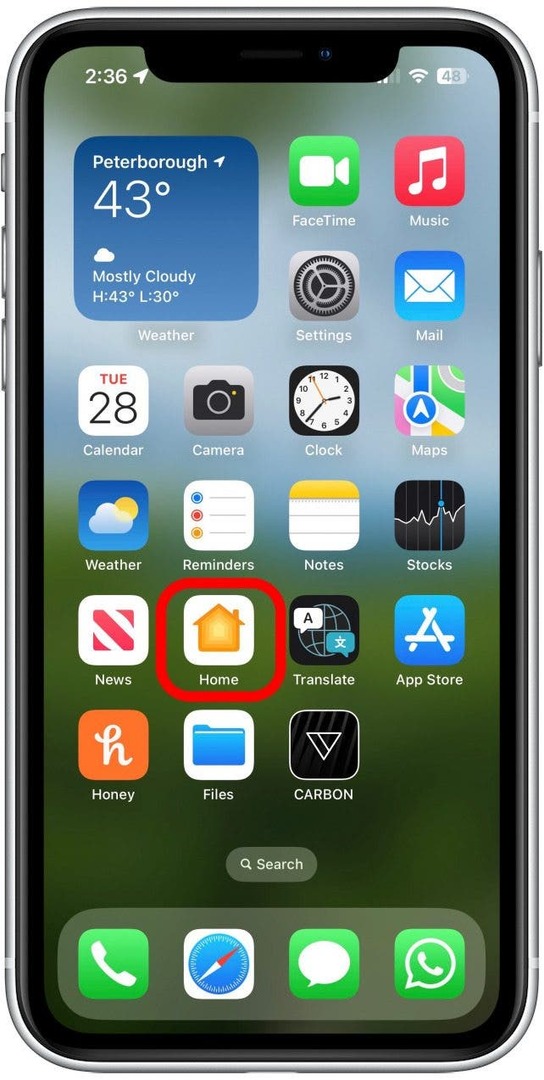
- Ketuk HomePod Anda.
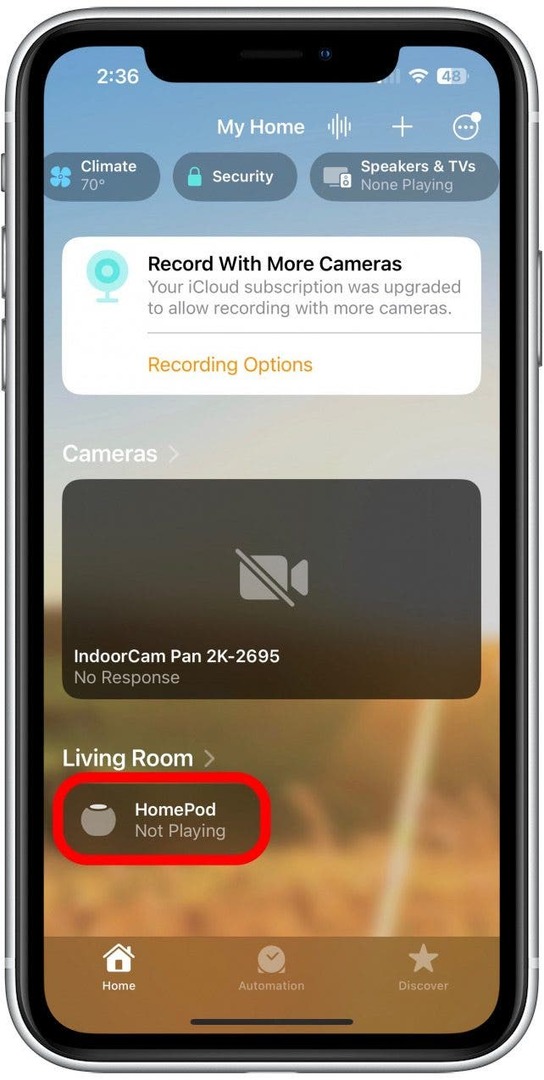
- Anda akan melihat pemberitahuan bahwa HomePod Anda tidak tersambung ke jaringan Wi-Fi yang sama dengan iPhone Anda. Geser ke atas untuk menggulir ke bawah.
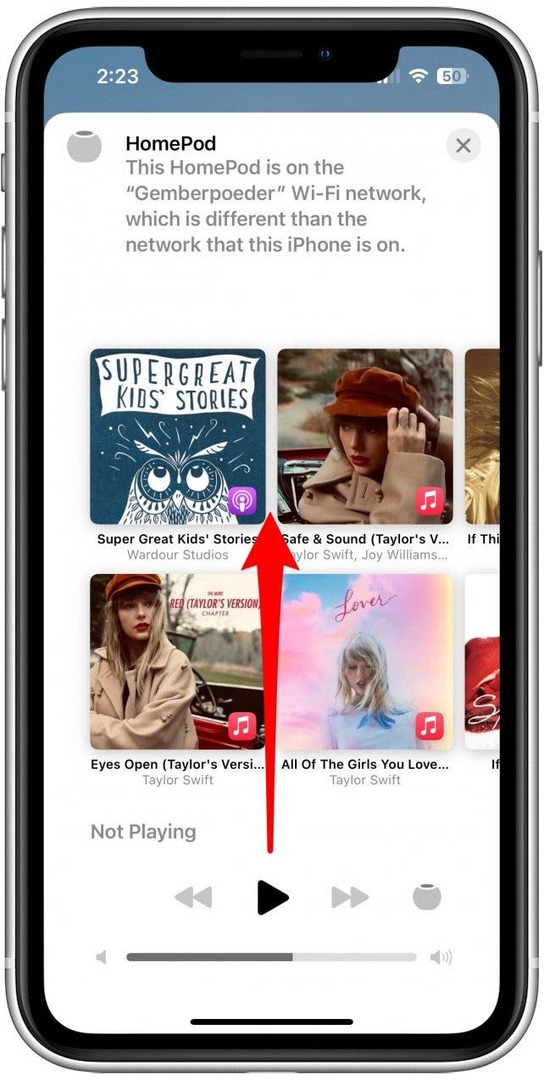
- Ketuk di mana dikatakan Pindahkan HomePod ke "[Nama Jaringan Wi-Fi]."
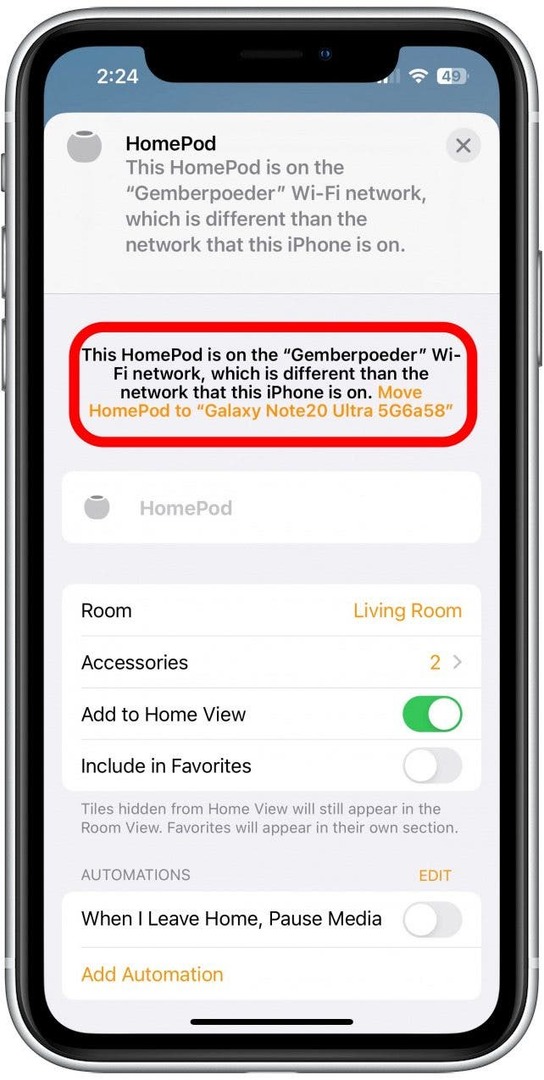
HomePod Anda akan memerlukan beberapa saat untuk beralih, lalu menyelaraskan dengan jaringan Wi-Fi iPhone Anda saat ini.
FAQ
Bagaimana cara menyambungkan HomePod saya ke jaringan Wi-Fi baru?
Jika HomePod Anda sudah tersambung ke jaringan Wi-Fi, Anda harus melakukan langkah-langkah di atas. Namun, jika itu baru atau dipasang di lokasi baru, Anda dapat mengikuti petunjuknya selama Anda Penyiapan HomePod untuk menyambungkannya ke jaringan Wi-Fi baru.
Akankah HomePod saya secara otomatis mengalihkan jaringan Wi-Fi?
Jika Anda mengalihkan iPhone ke Wi-Fi baru, HomePod Anda tidak akan beralih secara otomatis, namun perintah di atas akan muncul secara otomatis saat Anda mengikuti langkah-langkahnya. Selain itu, jika Anda tersambung ke hotspot lalu keluar dari jangkauan, HomePod Anda dapat beralih kembali ke jaringan asli. Jika Anda tersambung ke hotspot yang masuk dan keluar dari jangkauan HomePod dan HomePod Anda tampaknya tidak terhubung berada di jaringan yang sama, ikuti langkah 1 dan 2 di atas untuk melihat apakah masih terhubung ke hotspot atau dikembalikan.
Apakah iPhone dan HomePod saya harus menggunakan Wi-Fi yang sama?
HomePod Anda dapat beroperasi secara independen dari iPhone Anda jika berada di jaringan yang berbeda, tetapi hanya dalam kapasitas terbatas. Misalnya, Anda tidak akan dapat menyetel pengatur waktu jika HomePod Anda berada di jaringan yang berbeda dari iPhone Anda. Untuk fungsionalitas penuh, pastikan mereka berada di jaringan yang sama.